Kaip pataisyti Neturite leidimo išsaugoti šioje „Windows“ vietoje

Kai „Windows“ rodoma klaida „Neturite leidimo išsaugoti šioje vietoje“, tai neleis jums išsaugoti failų norimuose aplankuose.
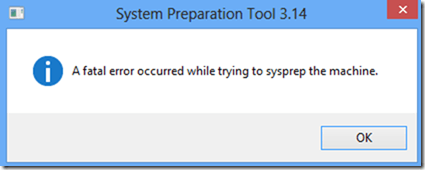
Sistemos paruošimo įrankis, taip pat žinomas kaip Sysprep, yra įrankis, leidžiantis jį naudoti kartu su kitais diegimo įrankiais įvairiems tikslams. Sistemos paruošimo įrankis (Sysprep.exe) leidžia IT lengvai atlikti disko klonavimo procesą naudojant Windows produkto raktus.
Sukūrę virtualiąją atmintį (VM – virtualioji atmintis), įdiegę programinę įrangą ir atnaujinę, paleiskite Sysprep 3.14 naudodami parinktį Generalize options.
Ekrane pamatysite pranešimą " Apdorojama valymo fazė Sysprep įskiepiai "... ir tada gausite klaidos pranešimą " Sysprep paruošimo įrankis 3.14. Bandant sysprep mašiną įvyko mirtina klaida " (Sysprep paruošimo įrankis 3.14. Fatal Error įvyksta Sysprep proceso metu).
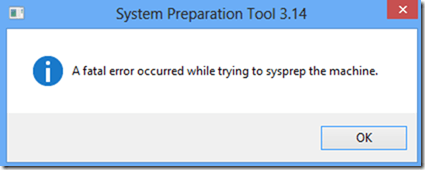
Eikite į setupact.log į diską C:\windows\system32\sysprep\panther ir žemiau yra klaidos kodas:
„Klaida, SYSPRP nepavyko pašalinti dabartinio vartotojo programų: 0x80073cf2.
Klaida, „RemoveAllApps“ gijos SYSPRP išėjimo kodas buvo 0x3cf2.
Klaida, [0x0f0082] SYSPRP ActionPlatform::LaunchModule: Vykdant įvyko klaida"
(Klaida, SYSPRP Nepavyko pašalinti dabartinio vartotojo programų: 0x80073cf2.
Klaida, SYSPRP išėjimo kodas iš RemoveAll Apps (visos pašalintos programos) yra 0x3cf2.
Klaida, [0x0f0082] SYSPRP ActionPlatform::LaunchModule: Vykdymo metu neįvyko).
Kaip pataisyti:
Jei bandote paleisti Sysprep ir gauti mirtinos klaidos pranešimus, galite atlikti toliau nurodytus veiksmus, kad tai ištaisytumėte:
* Pirmiausia turite iš naujo įdiegti operacinę sistemą savo kompiuteryje.
* Atjunkite visus interneto ryšius ir prisijunkite naudodami vietinę paskyrą, kad atliktumėte diegimo procesą. „Microsoft“ paskyros gali sutrikdyti programinę įrangą.
* Dešiniuoju pelės mygtuku spustelėkite „xBox“ muzikos programą pradžios ekrane ir pasirinkite pašalinimo parinktį.
* Paspauskite Win + X klavišų kombinaciją , tada spustelėkite, kad pasirinktumėte Windows PowerShell (administratorius) , įveskite Get-AppxPackage | Pašalinti-AppxPackage , tada paspauskite Enter.
* Baigę vėl prisijunkite prie interneto.
Toliau galite peržiūrėti dar keletą straipsnių:
„Sysprep“ naudojimo instrukcijos „Microsoft Windows 7/8/10“.
Kai kurie dalykai, kuriuos reikia žinoti apie Sysprep procesą sistemoje „Windows 7“.
Sėkmės!
Kai „Windows“ rodoma klaida „Neturite leidimo išsaugoti šioje vietoje“, tai neleis jums išsaugoti failų norimuose aplankuose.
„Syslog Server“ yra svarbi IT administratoriaus arsenalo dalis, ypač kai reikia tvarkyti įvykių žurnalus centralizuotoje vietoje.
524 klaida: Įvyko skirtasis laikas yra „Cloudflare“ specifinis HTTP būsenos kodas, nurodantis, kad ryšys su serveriu buvo nutrauktas dėl skirtojo laiko.
Klaidos kodas 0x80070570 yra dažnas klaidos pranešimas kompiuteriuose, nešiojamuosiuose kompiuteriuose ir planšetiniuose kompiuteriuose, kuriuose veikia „Windows 10“ operacinė sistema. Tačiau jis taip pat rodomas kompiuteriuose, kuriuose veikia „Windows 8.1“, „Windows 8“, „Windows 7“ ar senesnė versija.
Mėlynojo ekrano mirties klaida BSOD PAGE_FAULT_IN_NONPAGED_AREA arba STOP 0x00000050 yra klaida, kuri dažnai įvyksta įdiegus aparatinės įrangos tvarkyklę arba įdiegus ar atnaujinus naują programinę įrangą, o kai kuriais atvejais klaida yra dėl sugadinto NTFS skaidinio.
„Video Scheduler Internal Error“ taip pat yra mirtina mėlynojo ekrano klaida, ši klaida dažnai pasitaiko „Windows 10“ ir „Windows 8.1“. Šiame straipsnyje bus parodyta keletas būdų, kaip ištaisyti šią klaidą.
Norėdami pagreitinti „Windows 10“ paleidimą ir sutrumpinti įkrovos laiką, toliau pateikiami veiksmai, kuriuos turite atlikti norėdami pašalinti „Epic“ iš „Windows“ paleisties ir neleisti „Epic Launcher“ paleisti naudojant „Windows 10“.
Neturėtumėte išsaugoti failų darbalaukyje. Yra geresnių būdų saugoti kompiuterio failus ir išlaikyti tvarkingą darbalaukį. Šiame straipsnyje bus parodytos efektyvesnės vietos failams išsaugoti sistemoje „Windows 10“.
Nepriklausomai nuo priežasties, kartais jums reikės pakoreguoti ekrano ryškumą, kad jis atitiktų skirtingas apšvietimo sąlygas ir tikslus. Jei reikia stebėti vaizdo detales ar žiūrėti filmą, turite padidinti ryškumą. Ir atvirkščiai, galbūt norėsite sumažinti ryškumą, kad apsaugotumėte nešiojamojo kompiuterio akumuliatorių.
Ar jūsų kompiuteris atsitiktinai atsibunda ir pasirodo langas su užrašu „Tikrinti, ar nėra naujinimų“? Paprastai tai nutinka dėl MoUSOCoreWorker.exe programos – „Microsoft“ užduoties, padedančios koordinuoti „Windows“ naujinimų diegimą.








